WhatsApp es la más grande plataforma de comunicación en el mundo. Y es que a través de esta plataforma, las conversaciones con amigos y familia es cada vez más cercana.
Esta app de mensajería instantánea funciona no solo para establecer comunicación con amigos y familia, también se ha convertido en una herramienta de trabajo y para la escuela. Precisamente ahora que la nueva normalidad es adaptarse al trabajo y el estudio de forma remota.
Lea TAMBIÉN: CÓMO HACER QUE EL ESMALTE DE UÑAS DURE MÁS
La aplicación para comunicación que se encuentra entre las primeras en el mundo, sigue dando opciones y facilitando la vida de los usuarios.
En esta oportunidad te enseñaremos de que manera puedes importar contactos a WhatsApp. Aunque hay varias opciones para ello, te enseñaremos la más relevante que es desde Excel.
Por si aún no lo sabías, Excel al igual que WhatsApp tienen funcionalidades que compaginan bastante bien. Por ejemplo la app permite la alternativa muy poco conocida y poco empleada, que es el envío de mensajes personalizados o mensajes masivos de WhatsApp.
Esta alternativa es empleada para lo que se denomina WhatsApp Marketing y el envío de estos mensajes masivos y/o personalizados se puede hacer creando una plantilla de Excel. Pero en esta oportunidad no nos enfocaremos en ello.
WhatsApp y Excel en perfecta sincronía

Enfocados en el tema inicial, muchos se preguntan por qué usar Excel en este caso, pero la verdad es que hay veces en que es necesario carg cargar un listado de contactos que tenemos en Excel.
Este puede estar en nuestra base de datos de clientes o también porque necesitamos cambiar de dispositivo y tenemos nuestros contactos en Excel. Pues es posible importar la lista desde el programa hasta WhatsApp en sencillos pasos.
No interviene los contactos, no modifica y mucho menos elimina ninguna información.
Aunque básicamente el importe de contactos a WhatsApp se puede realizar desde la opción de sincronización que es la forma más fácil de importar. Esta opción se activa de forma automática, pero debes tener en cuenta que si no otorgas el permiso a WhatsApp de acceder a los contactos, es posible que haya problemas.
Esa es la opción básica y muchos quizá consideren que el importar desde Excel puede ser el tema más complejo, pero la verdad es que es sencillo. Solo se necesita seguir los siguientes pasos.
Paso a paso para importar los contactos desde Excel
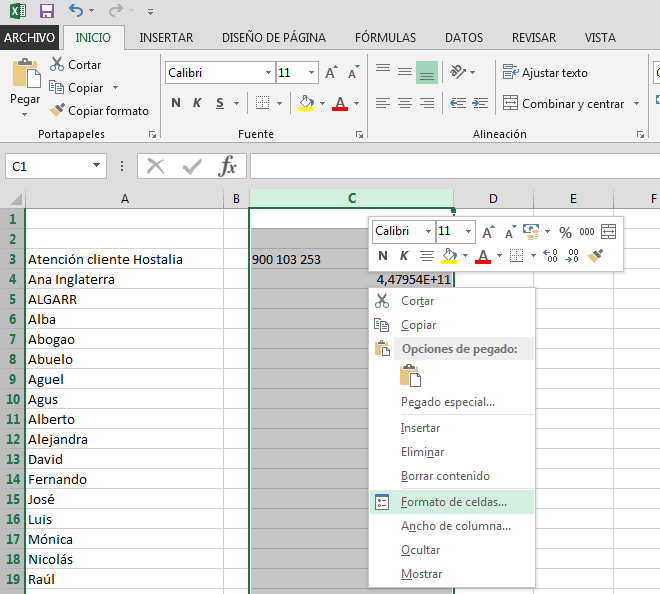
Como ya mencionamos, existe una opción común que es la sincronización que se hace con los contactos que ya tienes en el móvil. Pero también es posible importar contactos a WhatsApp desde Excel.
Lo primero que debes hacer es importar los contactos desde un archivo de Excel a nuestra cuenta de Google. Más tarde, los contactos de Google se pueden sincronizar en el dispositivo que se reflejará automáticamente en WhatsApp. Para hacer el importe de todos los contactos a WhatsApp, debes hacer lo siguiente:
Alistar un archivo CSV. Aquí deberás estar seguro que los contactos se encuentran guardados en un archivo de Excel. Después, sólo tienes que ir a su Archivo > Guardar y guarda tus contactos en el formato CSV.
Luego vamos a la opción de importar contactos de Excel a tu cuenta de Google
Posteriormente, puedes ir a la página web de contactos de Google e iniciar sesión en tu cuenta normal. También puedes acceder a Gmail y encontrar la función de contactos en los servicios disponibles.
Luego, deberás ir a la sección mis contactos, haz clic en el botón «Más» y elige la opción de importar los contactos.
Acto seguido, lo que pasará es que abrirá una ventana dedicada, lo que te permitirá navegar por el archivo CSV almacenado en tu ordenador, e importándolo a los contactos de Google.
Lo único que tienes que hacer clic en el botón «Importar» y esperar a que tus contactos se guarden en tu cuenta de Google.
Una sincronización de los contactos en tu dispositivo
Una vez que los contactos se guarden en tu cuenta de Google, ve a la configuración de tu teléfono. En esta parte, tendrás la opción de sincronizar los contactos de Excel con tu dispositivo. Más adelante, WhatsApp sincronizará automáticamente los contactos importados desde Excel o puedes hacerlo de forma manual.
Otras opciones

Otra opción para importar desde Excel a la aplicación de WhatsApp es usando Wasendbot.
Básicamente WhatsApp Send es un software que permite a todos los usuarios enviar mensajes masivos desde tu computador, también podrás enviar videos, audios y especialmente documentos. Todo de forma gratuita y personalizada.
Lo que debes hacer es selecciona la lista de contactos desde Excel. Es recomendable que los organices con la columna número de celular primero y luego el nombre. Ten en cuenta que con esta opción debes quitarles el signo Mas + a todos los números.
Recuerda que los números de WhatsApp deben contener el prefijo del País, si no lo tiene, el software se lo puede agregar si copias el prefijo en el campo Prefijo País en la parte superior.
Procede a exporta los contactos en el formato correspondiente dependiendo del celular que uses, si tienes un celular con Android será formato Gmail y si es un Iphone en formato Icloud.
